word安全模式怎么解除
- 格式:doc
- 大小:59.50 KB
- 文档页数:1
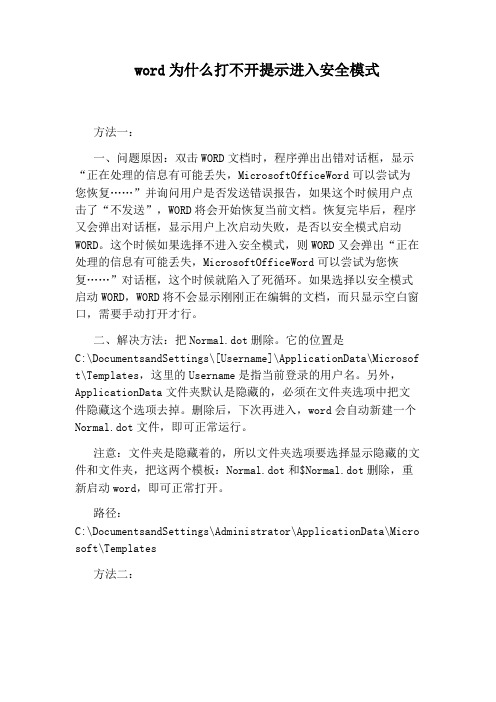
word为什么打不开提示进入安全模式方法一:一、问题原因:双击WORD文档时,程序弹出出错对话框,显示“正在处理的信息有可能丢失,MicrosoftOfficeWord可以尝试为您恢复……”并询问用户是否发送错误报告,如果这个时候用户点击了“不发送”,WORD将会开始恢复当前文档。
恢复完毕后,程序又会弹出对话框,显示用户上次启动失败,是否以安全模式启动WORD。
这个时候如果选择不进入安全模式,则WORD又会弹出“正在处理的信息有可能丢失,MicrosoftOfficeWord可以尝试为您恢复……”对话框,这个时候就陷入了死循环。
如果选择以安全模式启动WORD,WORD将不会显示刚刚正在编辑的文档,而只显示空白窗口,需要手动打开才行。
二、解决方法:把Normal.dot删除。
它的位置是C:\DocumentsandSettings\[Username]\ApplicationData\Microsof t\Templates,这里的Username是指当前登录的用户名。
另外,ApplicationData文件夹默认是隐藏的,必须在文件夹选项中把文件隐藏这个选项去掉。
删除后,下次再进入,word会自动新建一个Normal.dot文件,即可正常运行。
注意:文件夹是隐藏着的,所以文件夹选项要选择显示隐藏的文件和文件夹,把这两个模板:Normal.dot和$Normal.dot删除,重新启动word,即可正常打开。
路径:C:\DocumentsandSettings\Administrator\ApplicationData\Micro soft\Templates方法二:1、从开始菜单找到运行输入cmd/cdel"%APPDATA%"\Microsoft\Templates\Normal.dot,然后点击确定就可以了2、搜索Normal.dot删除3、找到该文件所在的路径。
在word中选择菜单[工具]-[选项]-[文件位置],然后双击“用户模板”,弹出一个“修改位置”对话框,从中就可以找到Normal.dot文件的路径,例如:C:\DocumentsandSettings\Administrator\ApplicationData\Micro soft\Templates.其中Administrator可以是其他的登陆用户名。


安全模式怎么取消在使用电脑的过程中,有时候我们会遇到一些系统问题,比如电脑出现了故障或者程序无法正常运行等情况。
为了解决这些问题,我们可能会采取进入安全模式的方式来进行修复。
但是,有时候我们也需要取消安全模式,以便正常地使用电脑。
那么,安全模式怎么取消呢?接下来,我们就来详细介绍一下。
首先,我们需要了解安全模式是什么。
安全模式是一种启动模式,它可以让电脑在启动时只加载最基本的驱动程序和系统文件,从而排除一些软件或驱动程序的影响,帮助我们解决系统问题。
在安全模式下,我们可以进行系统恢复、查杀病毒、卸载问题软件等操作。
但是,在安全模式下,有些功能是被禁用的,比如网络连接和部分系统服务,这就导致我们无法正常地使用电脑。
因此,有时候我们需要取消安全模式,以便恢复正常的系统功能。
取消安全模式的方法有多种,下面我们将逐一介绍。
第一种方法是通过命令行来取消安全模式。
首先,我们需要以管理员身份打开命令提示符。
在开始菜单中找到“命令提示符”,在其上面右键点击,选择“以管理员身份运行”。
然后,在命令提示符窗口中输入以下命令,bcdedit /deletevalue {current} safeboot。
输入完毕后,按下回车键执行命令。
接着,重启电脑,安全模式就会被取消了。
第二种方法是通过系统配置工具来取消安全模式。
首先,我们需要打开“运行”对话框,可以通过按下Win+R快捷键来打开。
在运行对话框中输入“msconfig”,然后点击“确定”按钮。
接着,在系统配置工具窗口中,选择“引导”选项卡,然后取消选中“安全启动”选项。
最后,点击“应用”和“确定”按钮保存设置,重启电脑即可取消安全模式。
第三种方法是通过注册表编辑器来取消安全模式。
首先,我们需要以管理员身份打开注册表编辑器。
在开始菜单中找到“注册表编辑器”,在其上面右键点击,选择“以管理员身份运行”。
然后,依次展开HKEY_LOCAL_MACHINE\SYSTEM\CurrentControlSet\Control\SafeBoot\Minimal路径,在该路径下找到名为“SafeBoot”的项,右键点击该项,选择“删除”,然后重启电脑即可取消安全模式。

解决Word中打开文档提示受保护问题在日常办公中,我们经常会使用到Microsoft Word这一办公软件。
然而,有时候我们在打开Word文档时会遇到一个让人困扰的问题,即文档提示受保护,无法进行编辑或复制。
这个问题给我们的工作带来了一定的困扰,因此解决这个问题显得尤为重要。
下面,我将就解决Word中打开文档提示受保护问题提供一些方法和建议。
首先,我们需要明确什么情况下会出现文档受保护的提示。
通常情况下,当我们打开一个由他人创建的Word文档时,如果该文档被设置为只读或受保护,我们就会遇到这个问题。
这种情况下,我们无法对文档进行编辑、复制或保存。
那么,如何解决这个问题呢?一种解决方法是通过修改文档的属性来取消受保护状态。
我们可以右键点击文档,选择“属性”,然后在“属性”对话框中取消“只读”选项。
这样一来,我们就可以对文档进行编辑和复制了。
然而,这种方法只适用于那些没有设置密码保护的文档。
如果文档设置了密码保护,我们就需要采取其他措施。
第二种解决方法是通过使用密码破解软件来解除文档的密码保护。
市面上有许多密码破解软件可以帮助我们破解Word文档的密码。
我们可以在网上搜索并下载这些软件,然后按照软件的使用说明进行操作。
需要注意的是,使用密码破解软件破解他人的文档是违法行为,我们只能在自己忘记密码的情况下使用这种方法。
除了上述方法外,还有一种更为简单的解决办法,那就是将文档另存为其他格式。
我们可以将受保护的Word文档另存为PDF格式或纯文本格式,然后再重新打开文档。
通过这种方式,我们可以绕过密码保护,对文档进行编辑、复制和保存。
当然,这种方法也有一定的局限性,因为另存为其他格式可能会导致文档格式的改变或部分内容的丢失。
除了上述方法外,我们还可以尝试使用第三方软件来解决文档受保护的问题。
市面上有一些专门用于解决Word文档受保护问题的软件,它们可以帮助我们解除文档的受保护状态,使我们能够对文档进行编辑和复制。

word2019只能用安全模式打开怎么办篇一:破解_:2019每次打开提示要在安全模式下打开破解2019每次打开提示要在安全模式下打开2019打开时提示用安全模式运行是怎么回事一、先关闭,再到\\你用户名\\\下,删除这个文件,(可先备份一下)。
再运行试试。
注:文件夹是隐藏的,要先打开显示隐藏文件和文件夹。
二、解决办法:找到文件,手动删除。
路径为:\\\\\三、最佳答案1、删除你使用的用户名下的所有文件,在你安装时的备份文件,清空所有系统的日记信息也就是删除模板文件。
即删除\\用户名\\\\文件2删除微软输入法30(右键点击输入法图标——设置——设置)3、点开始,在运行中输入“”可以启动,此时不会有无法打开的对话框出现,将文档另存一下,会提示是否替换,这时用新的模板替换损坏的那个,选择是。
如果还不行,就依照上面的方法进入,依次点击工具——常规——把“打开时更新自动方式的链接”前的勾去掉。
四、如果找不到的话,在进入的安全模式下,点“文件”-“新建”-“本机上的模板”,在弹出框内有一个“空白文档”,右键点击他,看“属性”,就可以找见这个空白文档的地址,然后复制这个地址,在“我的电脑”地址栏粘贴这个地址,就可找到这个文件,删除就好了。
五、简单办法运行----工具--选项--文件位置--用户模版存储位置随便改个目录--保存—。
六、2019在一段时间内不能正常工作,打开时提示程序错误,可以帮助你尝试修复错误并提示发送错误,提示的标题是签名错误,出现错误,但是其他的程序工作正常,经过反复的重装和修复以后,故障依然不能排除,查找发现文件是微软拼音输入法30的文件,在此之前我记得我曾经卸载过这个输入法对于这个错误简直有点摸不着头脑搜索了整个磁盘也没找个这个文件的踪影,搞得更是一头雾水通过再次分析发现要想去掉这个注册可以运行32在运行里输入这个命令以后,提示成功重新打开问题已经排除七、1、关闭所有打开的文档;2、复制命令:%%\\3、开始→运行→粘贴上面复制的命令→确定4、在打开的目录下,找到并删除,然后重新运行篇二:2019不能正常打开要用安全模式启动的恢复方法2019不能正常打开要用安全模式启动的恢复方法2019突然不能正常启动(需安全模式启动)突然不能正常启动,并有提示框:(遇到问题需要关闭,并提示尝试恢复。
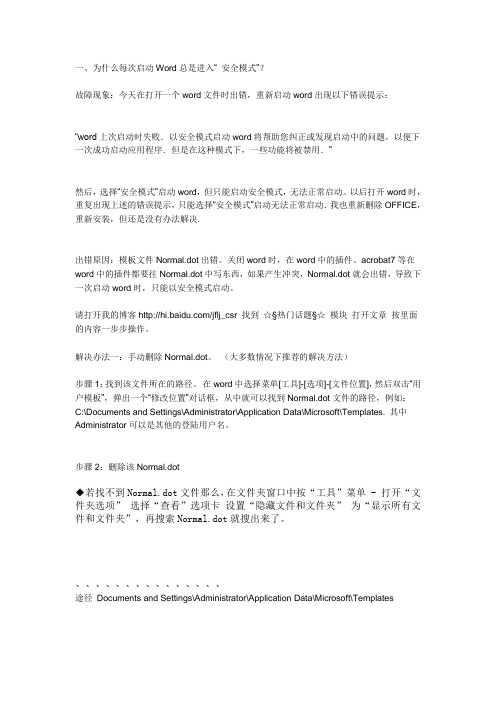
一、为什么每次启动Word总是进入“ 安全模式”?故障现象:今天在打开一个word文件时出错,重新启动word出现以下错误提示:“word上次启动时失败.以安全模式启动word将帮助您纠正或发现启动中的问题,以便下一次成功启动应用程序.但是在这种模式下,一些功能将被禁用.”然后,选择“安全模式”启动word,但只能启动安全模式,无法正常启动。
以后打开word时,重复出现上述的错误提示,只能选择“安全模式”启动无法正常启动.我也重新删除OFFICE,重新安装,但还是没有办法解决.出错原因:模板文件Normal.dot出错。
关闭word时,在word中的插件、acrobat7等在word中的插件都要往Normal.dot中写东西,如果产生冲突,Normal.dot就会出错,导致下一次启动word时,只能以安全模式启动。
请打开我的博客/jflj_csr 找到☆§热门话题§☆模块打开文章按里面的内容一步步操作。
解决办法一:手动删除Normal.dot。
(大多数情况下推荐的解决方法)步骤1:找到该文件所在的路径。
在word中选择菜单[工具]-[选项]-[文件位置],然后双击“用户模板”,弹出一个“修改位置”对话框,从中就可以找到Normal.dot文件的路径,例如:C:\Documents and Settings\Administrator\Application Data\Microsoft\Templates. 其中Administrator可以是其他的登陆用户名。
步骤2:删除该Normal.dot◆若找不到Normal.dot文件那么,在文件夹窗口中按“工具”菜单 - 打开“文件夹选项” 选择“查看”选项卡设置“隐藏文件和文件夹” 为“显示所有文件和文件夹”,再搜索Normal.dot就搜出来了。
、、、、、、、、、、、、、、、途径Documents and Settings\Administrator\Application Data\Microsoft\TemplatesWORD安全模式问题的现象是:双击WORD文档时,程序弹出出错对话框,显示“正在处理的信息有可能丢失,Microsoft Office Word可以尝试为您恢复……”并询问用户是否发送错误报告,如果这个时候用户点击了“不发送”,WORD将会开始恢复当前文档。
打开word文档总提示要进入安全模式的解决办法
1、首先,关闭word程序,然后随便打开一个文件夹,然后点菜单栏的“工具”,选择“文件夹选项”,在打开的文件夹选项窗口里你点“查看”选卡,在“高级设置”里找到“隐藏受保护的操作系统文件(推荐)”并去掉此项前面的对勾,然后在“隐藏文件和文件夹”中点“显示所有文件和文件夹”,最后你点“应用”,点“确定”关闭设置窗口;
2、现在请你打开C盘并打开C盘目录下的“Documents and Settings ”文件夹,找到你当前的用户文件夹(因为公司里的电脑每一台机可能有不同的人在使用,每个人可能都建立了自己独立的系统登陆账号,如果你不清楚自己用的是哪个用户,可以按住CTRL+ALT+DEL,在弹出的任务管理器里点“用户”,你就看到你当前的用户名了),我现在以登录用户为“Administrator”例,你会看见“Documents and Settings ”文件夹里有个“Administrator”的文件夹,双击打开它,在里面找到“Application Data”文件夹并打开,然后找到“Microsoft”这个文件夹,双击打开此文件夹,在里面找到“Templates”这个文件夹,你将“~$Normal”和“Normal”这两个文件都删除,然后再打开word 文件试试吧,应该会成功打开了。
3、最后,要记住,你还要返回刚才那个“文件夹选项”里,在“查看”里找到“隐藏受保护的操作系统文件(推荐)”并重新打上对勾,然后在“隐藏文件和文件夹”中点“不显示隐藏的文件和文件夹”,最后你点“应用”,点“确定”关闭设置窗口。
word进入安全模式打不开了怎么办打开word总是提示错误,运行Word,将询问是否以安全模式启动 Word。
在此如果选择是,Word 将进入安全模式。
Word打不开总是提示进入“安全模式” 应该怎样处理呢?,下面店铺给大家分享word出现安全模式打不开的解决方法。
word出现安全模式打不开的解决方法word打不开,显示上面的对话框,在点击了“不发送”按钮后将关闭。
再次运行 Word,将询问是否以安全模式启动 Word。
在此如果选择“是”,Word 将进入“安全模式”。
在这种模式下,Word将仅显示空白窗口,需要再手动打开文档方可显示。
如果选择“否”,则Word又将弹出错对话框,陷入死循环。
但是,除 Word 外其他 Office 组件均可正常运行。
依此操作,问题解决首先找到下面这个文件夹:C:\Documents and Settings\Administrator\Application Data\Microsoft\Templates会看到“Normal.dot” 这个文件,这是公用模板文件,应该是损坏了,直接将其删除,排除故障。
如果找不到这个文件夹,可将C:\Documents and Settings\Administrator\Application Data\Microsoft\T emplates复制粘贴到地址栏即可找到 normal.dot这个文件。
解除word安全模式的第一种方法:模板文件一般存在下面的路径,看图注意:文件夹是隐藏着的,所以文件夹选项要选择显示隐藏的文件和文件夹,进入下图,把这两个模板删除,重新启动word,即可正常打开。
路径:C:\\Documents and Settings\\Administrator\\ApplicationData\\Microsoft\\T emplates解除word安全模式的第二种方法:用安全模式打开word以后,新建一个文档如下图在word右边就会出现下图,然后点击“本机上的模板”在弹出的模板框,右键删除掉命名为“空白模板”的模板,点击确定,重启word即可正常打开解除word安全模式的第三种方法:点开始,在运行中输入“winword /a”可以启动word,此时不会有无法打开的对话框出现,将word文档另存一下,会提示是否替换normal.dot,这时word用新的模板替换损坏的那个,选择是。
WORD不能粘贴、复制、剪切以及提示安全模式打开文件解决办法1.关闭word程序,搜索Normal.dot模板文件(Templates文件夹里)并删除即可出错原因:模板文件Normal.dot出错。
关闭word时,在word中的插件、acrobat7等在word中的插件都要往Normal.dot中写东西,如果产生冲突,Normal.dot就会出错,导致下一次启动word时,只能以安全模式启动。
---------------------------------------------------------------------------------------------------------------2.最简单的解决办法开始→搜索→找到Normal.dot文件→删除Normal.dot→重新打开word。
如果搜索不到Normal.dot文件,在文件夹窗口中按―工具‖菜单- 打开―文件夹选项‖ 选择―查看‖选项卡设置―隐藏文件和文件夹‖ 为―显示所有文件和文件夹‖,再搜索Normal.dot就搜出来了。
也可以在word中选择菜单[工具]-[选项]-[文件位置],然后双击―用户模板‖,弹出一个―修改位置‖对话框,从中就可以找到Normal.dot文件的路径,例如:C:\Documents and Settings\Administrator\ApplicationData\Microsoft\Templates. 其中Administrator可以是其他的登陆用户名。
3. 1. 将―%appdata%\microsoft\templates‖粘贴到―运行‖,回车,删除normal.dot。
2. 删除微软输入法3.0。
在运行里输入―regsvr32 /u PINTLGNT.IME‖这个命令以后,重新打开word问题。
4. 手动删除Normal.dot。
(大多数情况下推荐的解决方法,有时候把系统自动生成的临时文件删除也可以修复,试过不好用之后,用以下方法。
word安全模式怎么解除方法一:一、问题原因:word只能用安全模式才能打开双击word文件后就会出现软件错误,然后提示向微软提供错误报告,点击后word只能以安全模式打开。
word突然不能正常启动,并有提示框:(遇到问题需要关闭,并提示尝试恢复。
)但恢复后立即出现提示:(WORD上次启动时失败,以安全模式启动WORD将帮助您纠正或发现启动中的问题,以便下一次启动应用程序。
但这种模式下,一些功能将被禁用)。
确认后可启动WORD,但标题后有安全模式字样。
二、解决方法:把Normal.dot删除。
它的位置是C:\DocumentsandSettings\[Userna me]\ApplicationData\Microsoft\Templates,这里的Username是指当前登录的用户名。
另外,ApplicationData文件夹默认是隐藏的,必须在文件夹选项中把文件隐藏这个选项去掉。
删除后,下次再进入,word会自动新建一个Normal.dot文件,即可正常运行。
方法二:1、从开始菜单找到运行输入cmd/cdel"%APPDATA%"\Microsoft\Templates\Normal.do t,然后点击确定就可以了3、搜索Normal.dot删除3、找到该文件所在的路径。
在word 中选择菜单[工具]-[选项]-[文件位置],然后双击“用户模板”,弹出一个“修改位置”对话框,从中就可以找到Normal.dot文件的路径,例如:C:\DocumentsandSettings\Admi nistrator\ApplicationData\Microsoft\Templates.其中Administrator可以是其他的登陆用户名。
桌面图标下面的字有阴影1.右击“我的电脑”,依次单击“属性/高级/性能设置”在“视觉效果”页中将“在桌面上为图标标签使用阴影”选中,单击确定即可。
2.右键桌面空白处,在“排列图标”里去掉“锁定桌面的web项目”3.右击桌面空白处,依次单击“属性/桌面/自定义桌面/web”选项,将“网页”栏中的“当前主页”以及“http/ /......”等所有各项前面的勾全部去掉(“http//……”为从Internet添加网页或图片的地址,一般不需要,可将它们全部删除),并将下面“锁定桌面项目”前面的勾也去掉,单击确定完成设置,4.在“运行”中输入“gpedit.msc”,打开组策略;在“用户配置→管理模板→桌面→ActiveDesktop”中,点启用活动桌面属性选定“已禁用”,点禁用活动桌面属性选定“已启用”;5.如以上都不行而且在文件夹里的JPG格式图片无预览图而BMP格式有预览图那么可能是你关了图片预览功能导致桌面图标的不透明解决办法也很简单开始运行输入regsvr32shimgvw.dll回车即可。